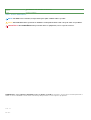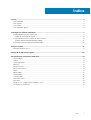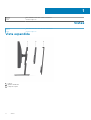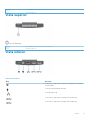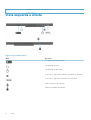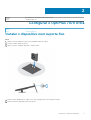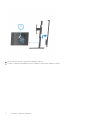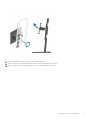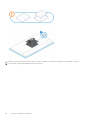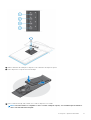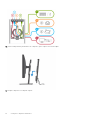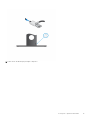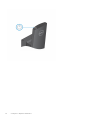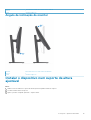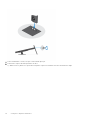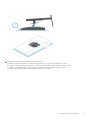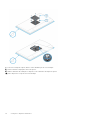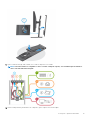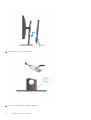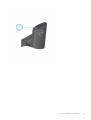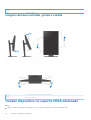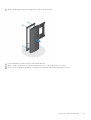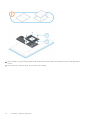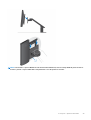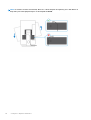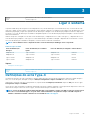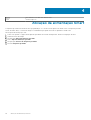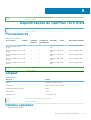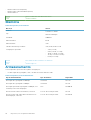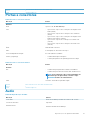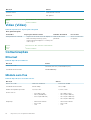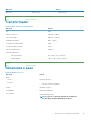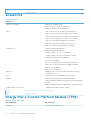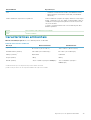Dell OptiPlex 7070 Ultra Manual do proprietário
- Tipo
- Manual do proprietário

Dell OptiPlex 7070 Ultra
Configuração e especificações

Identifier GUID-5B8DE7B7-879F-45A4-88E0-732155904029
Version 13
Status Translation Validated
Notas, avisos e advertências
NOTA: uma NOTA fornece informações importantes para ajudar a utilizar melhor o produto.
AVISO: Um AVISO indica danos potenciais no hardware ou uma perda de dados e diz como pode evitar esse problema.
ADVERTÊNCIA: Uma ADVERTÊNCIA indica potenciais danos no equipamento, lesões corporais ou morte.
© 2019 Dell Inc. ou as respetivas subsidiárias. Todos os direitos reservados. Dell, EMC e outras marcas comerciais pertencem à
Dell Inc ou às suas subsidiárias. Outras marcas comerciais podem pertencer aos seus respetivos proprietários.
2019 - 09
Rev. A00

1 Vistas.......................................................................................................................................... 4
Vista expandida......................................................................................................................................................................4
Vista superior..........................................................................................................................................................................5
Vista inferior........................................................................................................................................................................... 5
Vista esquerda e direita.........................................................................................................................................................6
2 Configurar o OptiPlex 7070 Ultra................................................................................................... 7
Instalar o dispositivo num suporte fixo................................................................................................................................7
Ângulo de inclinação do monitor...................................................................................................................................15
Instalar o dispositivo num suporte de altura ajustável.....................................................................................................15
Imagens da base inclinada, girada e rodada................................................................................................................22
Instalar dispositivo no suporte VESA deslocado..............................................................................................................22
3 Ligar o sistema........................................................................................................................... 27
Definições do ecrã Type-C.................................................................................................................................................27
4 Ativação da alimentação Smart....................................................................................................28
5 Especificações do OptiPlex 7070 Ultra......................................................................................... 29
Processadores..................................................................................................................................................................... 29
Chipset..................................................................................................................................................................................29
Sistema operativo................................................................................................................................................................29
Memória................................................................................................................................................................................30
Armazenamento.................................................................................................................................................................. 30
Portas e conectores.............................................................................................................................................................31
Áudio...................................................................................................................................................................................... 31
Video (Vídeo)....................................................................................................................................................................... 32
Comunicações......................................................................................................................................................................32
Transformador..................................................................................................................................................................... 33
Dimensões e peso................................................................................................................................................................33
Acessórios.............................................................................................................................................................................34
Energy Star e Trusted Platform Module (TPM)............................................................................................................. 34
Características ambientais................................................................................................................................................. 35
Índice
Índice 3

Identifier GUID-71D81DC9-67AE-455C-9098-F700622E7D72
Version 1
Status Translation approved
Vistas
Identifier GUID-78C62A96-D8E7-4B08-B578-3F0C2DFCCEB5
Version 1
Status Translation approved
Vista expandida
1. Suporte
2. OptiPlex 7070 Ultra
3. Tampa do suporte
1
4 Vistas

Identifier GUID-F0AE5F09-F729-4886-9391-223E2F12D748
Version 1
Status Translation approved
Vista superior
: botão de alimentação
Identifier
GUID-D8ABB01B-187A-42EE-BA26-1E8D2CCD35A4
Version 1
Status Translation approved
Vista inferior
Tabela 1. Vista inferior
Nota Descrição
Porta USB 3.1 Type-C de 2.ª Geração com DisplayPort Alt Mode/
Power Delivery
Porta do transformador de corrente
Porta de rede RJ-45
Porta USB 3.1 Type-A de 2.ª Geração com SmartPower
Porta USB 3.1 Type-A de 1.ª Geração com SmartPower
Vistas 5

Identifier GUID-605F1FDC-1B88-4A9C-8635-A8A595013549
Version 1
Status Translation approved
Vista esquerda e direita
Tabela 2. Vista esquerda e direita
Nota Descrição
Localização da etiqueta de serviço
Tomada áudio universal
LED de estado do disco rígido
Porta USB 3.1 Type-C de 2.ª Geração com DisplayPort Alt Mode
Porta USB 3.1 Type-A de 2.ª Geração com PowerShare
Orifício do parafuso de segurança
Ranhura do cadeado de segurança
6 Vistas

Identifier GUID-C8A7CF3A-7ECC-4A9C-AD18-3DF7B0535D5B
Version 1
Status Translation approved
Configurar o OptiPlex 7070 Ultra
Identifier GUID-FA104E84-A387-473D-9738-F52A1CD9628A
Version 2
Status Translation approved
Instalar o dispositivo num suporte fixo
Passo
1. Alinhe e insira as ranhuras no suporte fixo na patilha na base do suporte.
2. Levante e incline a base do suporte.
3. Aperte o parafuso integrado para fixar o suporte à base.
4. Deslize o trinco de libertação no suporte, até ouvir um clique, para soltar a tampa do suporte.
5. Deslize e levante a tampa para soltá-la do suporte.
2
Configurar o OptiPlex 7070 Ultra 7

6. Retire o parafuso que fixa o suporte de montagem ao suporte.
7. Levante o suporte de montagem para soltar os ganchos no suporte das ranhuras no suporte.
8
Configurar o OptiPlex 7070 Ultra

8. Para evitar danificar o monitor, coloque-o numa folha de proteção.
9. Alinhe os parafusos no suporte de montagem com os orifícios dos parafusos no monitor.
10. Aperte os quatro parafusos integrados para fixar o suporte de montagem ao monitor.
Configurar o OptiPlex 7070 Ultra
9

11. Selecione a altura em que deseja montar o monitor e alinhe os ganchos no suporte de montagem com as ranhuras no suporte.
12. Volte a colocar o parafuso para prender a base fixa ao monitor.
10
Configurar o OptiPlex 7070 Ultra

13. Alinhe as aberturas de ventilação no dispositivo com as aberturas na tampa do suporte.
14. Baixe o dispositivo no suporte até ouvir um clique.
15. Ligue os cabos de energia, rede, teclado, rato e vídeo ao dispositivo e à tomada.
NOTA:
Para evitar entalar ou comprimir os cabos ao fechar a tampa do suporte, é recomendável que encaminhe os
cabos conforme indicado na imagem.
Configurar o OptiPlex 7070 Ultra 11

16. Deslize a tampa traseira, juntamente com o dispositivo, para o suporte até ouvir um clique.
17. Bloqueie o dispositivo e a tampa do suporte.
12
Configurar o OptiPlex 7070 Ultra

18. Prima o botão de alimentação para ligar o dispositivo.
Configurar o OptiPlex 7070 Ultra
13

14 Configurar o OptiPlex 7070 Ultra

Identifier GUID-BB7DD297-BE8E-440F-80CC-D6C3309C8F3B
Version 1
Status Translation approved
Ângulo de inclinação do monitor
Identifier GUID-E1BD0D25-5671-4438-9F48-B715614CAC46
Version 2
Status Translation approved
Instalar o dispositivo num suporte de altura
ajustável
Passo
1. Alinhe e insira as ranhuras no suporte de altura ajustável na patilha na base do suporte.
2. Levante e incline a base do suporte.
3. Aperte o parafuso integrado para fixar o suporte à base.
Configurar o OptiPlex 7070 Ultra
15

4. Para evitar danificar o monitor, coloque-o numa folha de proteção.
5. Para instalar o suporte de altura ajustável no monitor:
a) Alinhe e insira os ganchos no suporte de montagem no suporte nas ranhuras do monitor até encaixar no lugar.
16
Configurar o OptiPlex 7070 Ultra

6. Para instalar o suporte QR para VESA para monitor de Série E:
a) Alinhe os orifícios dos parafusos no suporte QR para VESA com os orifícios dos parafusos no monitor.
b) Instale os quatro espaçadores de parafuso e os parafusos para prender o suporte QR para VESA no monitor.
c) Alinhe e insira as patilhas QR no suporte dentro das ranhuras no suporte QR para VESA no monitor.
d) Aperte o parafuso de orelhas para fixar a base ao suporte QR para VESA.
Configurar o OptiPlex 7070 Ultra
17

7. Para soltar a tampa do suporte, deslize o trinco de libertação até ouvir um clique.
8. Deslize e levante a tampa para soltá-la do suporte.
9. Alinhe as aberturas de ventilação no dispositivo com as aberturas na tampa do suporte.
10. Baixe o dispositivo no suporte até ouvir um clique.
18
Configurar o OptiPlex 7070 Ultra

11. Ligue os cabos de energia, rede, teclado, rato e vídeo ao dispositivo e à tomada.
NOTA:
Para evitar entalar ou comprimir os cabos ao fechar a tampa do suporte, é recomendável que encaminhe os
cabos conforme indicado na imagem.
12. Deslize a tampa traseira, juntamente com o dispositivo, para o suporte até ouvir um clique.
Configurar o OptiPlex 7070 Ultra
19

13. Bloqueie o dispositivo e a tampa do suporte.
14. Prima o botão de alimentação para ligar o dispositivo.
20
Configurar o OptiPlex 7070 Ultra
A página está carregando...
A página está carregando...
A página está carregando...
A página está carregando...
A página está carregando...
A página está carregando...
A página está carregando...
A página está carregando...
A página está carregando...
A página está carregando...
A página está carregando...
A página está carregando...
A página está carregando...
A página está carregando...
A página está carregando...
-
 1
1
-
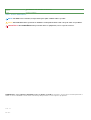 2
2
-
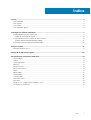 3
3
-
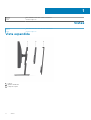 4
4
-
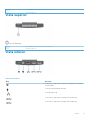 5
5
-
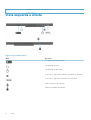 6
6
-
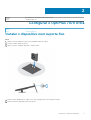 7
7
-
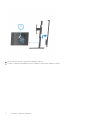 8
8
-
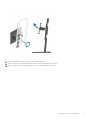 9
9
-
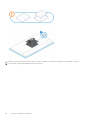 10
10
-
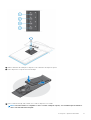 11
11
-
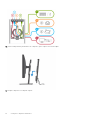 12
12
-
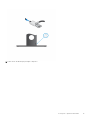 13
13
-
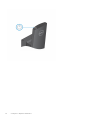 14
14
-
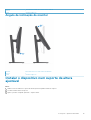 15
15
-
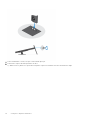 16
16
-
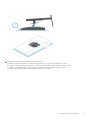 17
17
-
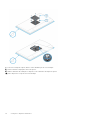 18
18
-
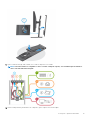 19
19
-
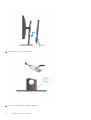 20
20
-
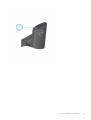 21
21
-
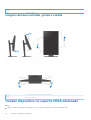 22
22
-
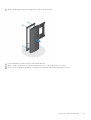 23
23
-
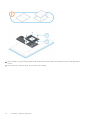 24
24
-
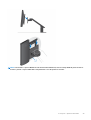 25
25
-
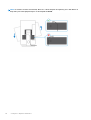 26
26
-
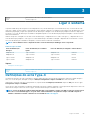 27
27
-
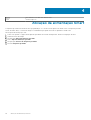 28
28
-
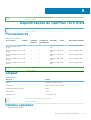 29
29
-
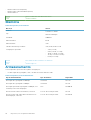 30
30
-
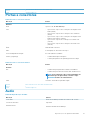 31
31
-
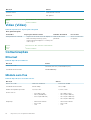 32
32
-
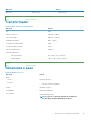 33
33
-
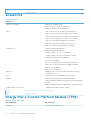 34
34
-
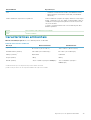 35
35
Dell OptiPlex 7070 Ultra Manual do proprietário
- Tipo
- Manual do proprietário
Artigos relacionados
-
Dell Precision 7540 Manual do proprietário
-
Dell OptiPlex 7070 Ultra Manual do proprietário
-
Dell OptiPlex 5250 All In One Manual do proprietário
-
Dell OptiPlex 7050 Manual do proprietário
-
Dell OptiPlex 5490 All-In-One Manual do proprietário
-
Dell OptiPlex 5490 All-In-One Manual do proprietário
-
Dell OptiPlex 7090 Manual do proprietário
-
Dell OptiPlex 7090 Manual do proprietário
-
Dell Latitude 5400 Manual do proprietário
-
Dell OptiPlex 5490 All-In-One Manual do proprietário